Kuidas parandada CS:GO kliendi viga?
"Puha serveri kliendi fail ei ühtinud serveriga." CS:GO mängijad puutuvad mängu sisenedes kokku. Püüame selles artiklis probleemi lahendada.

CS:GO mängijad kogevadpärast mängu käivitamist viga "Puhas serveri kliendi fail ei ühtinud serveriga.", mispiirab nende juurdepääsu mängule. Kui teil on sellineprobleem, leiate lahenduse, järgidesallolevaid soovitusi.
Mis on CS:GO kliendiviga?
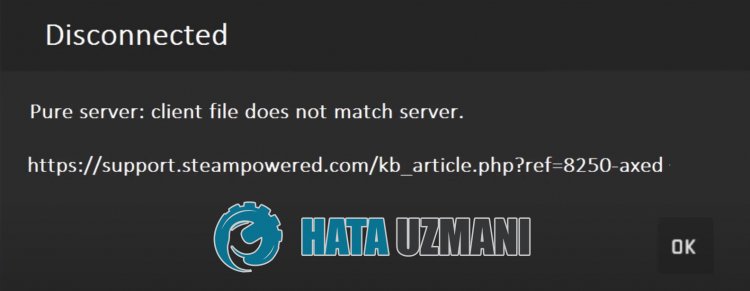
See vigapiirab juurdepääsu mängulepuuduvate või kahjustatud mänguserverite või mängufailide tõttu. Selleksanname teile teavetprobleemi lahendamise kohta, mainides mõningaid soovitusi.
CS:GO kliendi tõrgeteparandamine
Saameprobleemi lahendada, järgides selle veaparandamiseksallolevaid soovitusi.
1-) Kontrollige mängufaili terviklikkust
Kontrollime mängufaili terviklikkust, skannime ja laadimealla kõikpuuduvad või valed failid. Selleks;
- Avage Steamiprogramm.
- Avage raamatukogu menüü.
- Paremklõpsake vasakpoolsel mängul Counter-Strike: Global Offensive jaavage valik Atribuudid.
- Avageavaneva ekraani vasakus servas menüü Kohalikud failid.
- Seejärelpääseme failile juurde, klõpsatesparemas ülanurgas käsul Sirvi.
- Avageavatud kaustas kaust "csgo".
- Pärast seda kustutage kaustad „materjalid” ja „mudelid”.
- Seejärelavage eelmine kohalike failide menüü ja klõpsake nupul Mängufailide terviklikkuse kontrollimine.

Pärast sedaprotsessi toimuballalaadimine kahjustatud mängufailide skannimise teel. Kuiprotsess on lõppenud,proovige mäng uuestiavada.
2-) Lülitage oma turvaline Internet välja
Kinnitage, kas turvaline Internet on kasutamiseks saadaval, võttes ühendust kasutatava Interneti-teenusepakkujaga. Kui teie turvaline internet on saadaval,paluge neil see kinni haarata. Pärast turvalise Interneti väljalülitamist võiteproovida võrgumänguga ühendust luua, käivitades mängu.
3-) Kontrollige ühendust
Interneti-ühenduses ilmnevprobleem võibpõhjustadapalju vigu. Kui teie Interneti-ühendusaeglustub või katkeb,andkem mõned soovitused selleparandamiseks.
- Kui teie Interneti-kiirusaeglustub, lülitage modem välja ja seejärel uuesti sisse. Seeprotsess leevendab teie Interneti-ühendustpisut.
- Saameprobleemi lahendada, tühjendades Interneti vahemälu.
DNS-i vahemälu tühjendamine
- Sisestage otsingualguskuvale cmd ja käivitageadministraatorina.
- Sisestage käsuviiba ekraanile järgmised koodiread ja vajutage sisestusklahvi.
- ipconfig /flushdns
- netsh int ipv4 lähtestamine
- netsh int ipv6 lähtestamine
- netsh winhttp lähtestamisepuhverserver
- netsh winsocki lähtestamine
- ipconfig /registerdns
- Pärast seda toimingut näitab see, et teie DNS-i vahemälu japuhverserverid on edukalt tühjendatud.
Pärast sedaprotsessi saate mänguavadaarvuti taaskäivitades. Kuiprobleempüsib, jätkame mõne muu soovitusega.
4-) Lülitage modem välja ja sisse
Lülitage modem välja, oodake 20 sekundit ja lülitage see uuesti sisse. Selleprotsessi käigus teie IP-aadress muutub ja see hoiab ära erinevad võrguprobleemid.
5-) Registreerige teine DNS-server
Saameprobleemi kõrvaldada, registreeridesarvutis teise DNS-serveri.
- Avage juhtpaneel ja valige suvand Võrk ja Internet
- Avageavaneval ekraanil Võrgu- ja ühiskasutuskeskus.
- Klõpsake vasakul valikul Muudaadapteri sätteid.
- Paremklõpsake oma Ühenduse tüübil, etavada menüü Atribuudid.
- Topeltklõpsake Interneti-protokolli versiooni 4 (TCP /IPv4).
- Rakendame seadeid, tippides Google'i DNS-serveri, milleannameallpool.
- Eelistatud DNS-server: 8.8.8.8
- Muu DNS-server: 8.8.4.4
- Klõpsake valikul Kinnita sätted väljumisel ja vajutage nuppu OK ning rakendage toimingud.
Pärast sedaprotsessi taaskäivitagearvuti ja käivitage mäng CS:GO.
6-) Võib esineda värskendusprobleem
Olete ülaltoodud toimingud sooritanud, kuid kui selline tõrketeade kuvatakse jätkuvalt,polepõhjust muretsemiseks. Uue värskendusega võivad kaasneda hooldustööd. Sellekspeame võib-olla mõne tunni ootama, kuniprobleem laheneb.



















